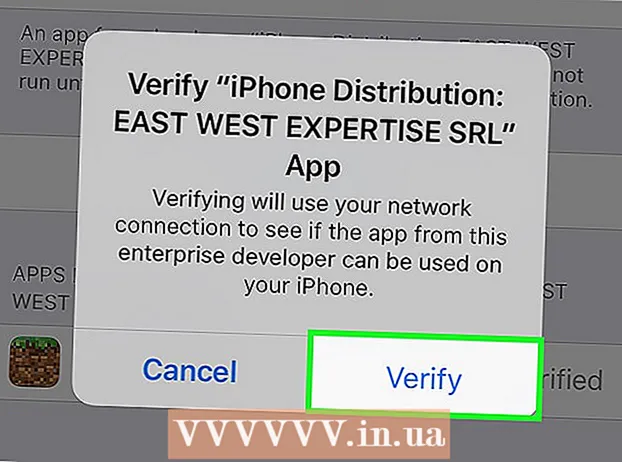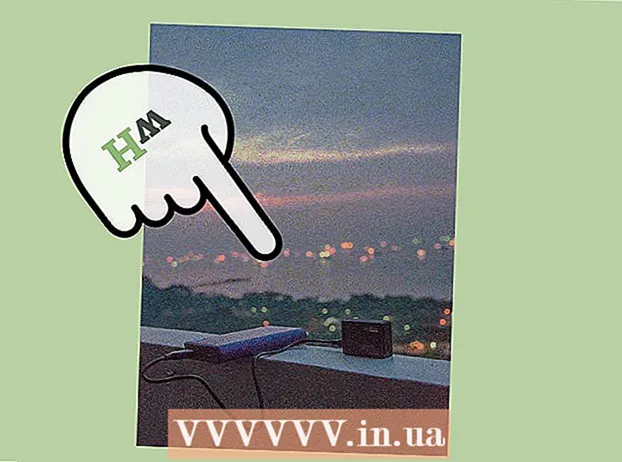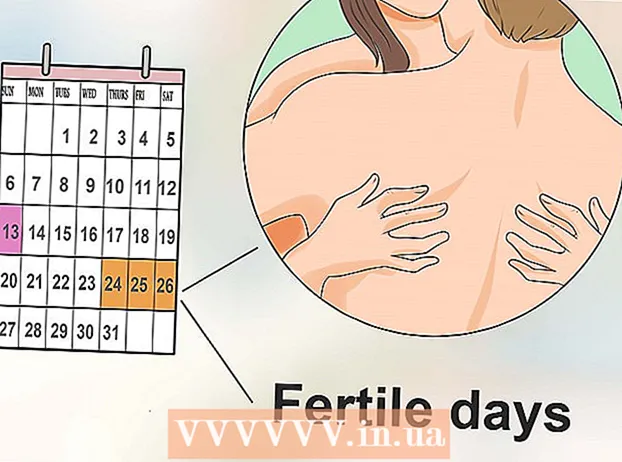作者:
Judy Howell
创建日期:
5 七月 2021
更新日期:
1 七月 2024

内容
厌倦了为文档中的每个新段落按下Tab键? Microsoft Word使您能够通过一些简单的菜单更改自动缩进新段落。请遵循本指南,以了解如何在Word 2007、2010和2013中执行此操作。
踩
方法1之2:Word 2010/2013
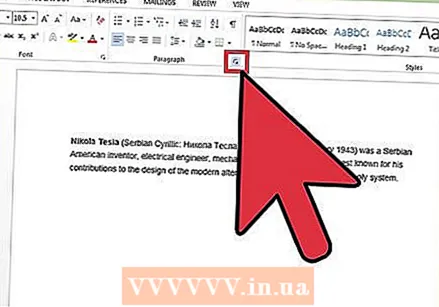 打开“段落”对话框。 在“段落”组的右下角,单击小箭头。您可以从“主页”或“页面布局”选项卡中的“段落”组中访问它。
打开“段落”对话框。 在“段落”组的右下角,单击小箭头。您可以从“主页”或“页面布局”选项卡中的“段落”组中访问它。 - 您可以在开始键入文档之前执行此操作,或者,如果您已经键入了文档,则只需突出显示要缩进的段落即可。
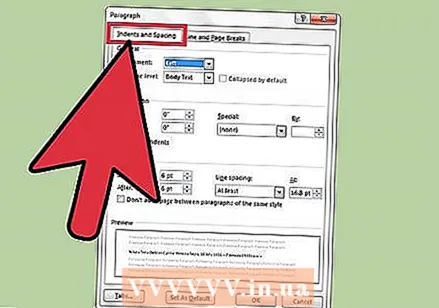 找到组“缩进”。 您可以在“缩进和距离”选项卡中找到它。
找到组“缩进”。 您可以在“缩进和距离”选项卡中找到它。 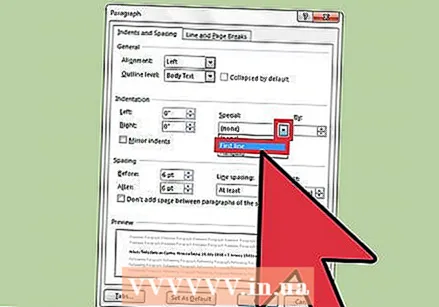 单击“特殊”下的下拉菜单。 选择“第一行”以自动缩进每个新段落的第一行。
单击“特殊”下的下拉菜单。 选择“第一行”以自动缩进每个新段落的第一行。 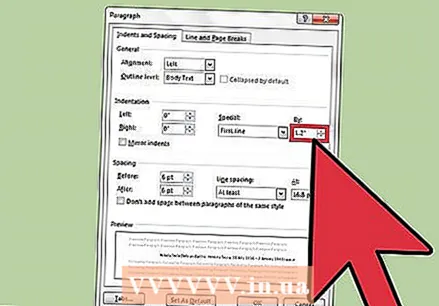 更改缩进大小。 这是每行缩进的距离。最常用的尺寸是1.25厘米。您可以在对话框底部预览更改。
更改缩进大小。 这是每行缩进的距离。最常用的尺寸是1.25厘米。您可以在对话框底部预览更改。 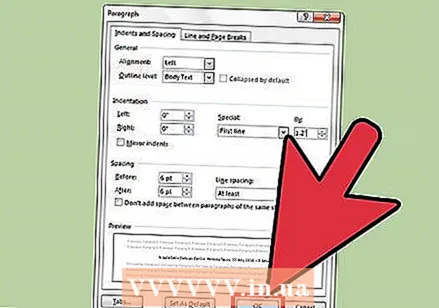 单击确定以保存您的更改并将其应用到文档。 如果您希望更改对新文档自动生效,请单击“设置为默认”按钮。
单击确定以保存您的更改并将其应用到文档。 如果您希望更改对新文档自动生效,请单击“设置为默认”按钮。
方法2之2:Word 2007
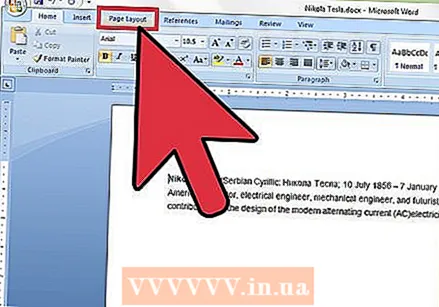 单击Microsoft Word功能区顶部的“页面布局”选项卡。 在右边的图像中,它用红色圈出。
单击Microsoft Word功能区顶部的“页面布局”选项卡。 在右边的图像中,它用红色圈出。 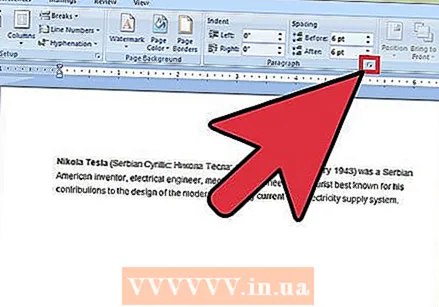 转到“缩进”和“距离”组。 单击右下角的箭头。在右边的图像中,它用红色圈出。此箭头将打开“段落”窗口。
转到“缩进”和“距离”组。 单击右下角的箭头。在右边的图像中,它用红色圈出。此箭头将打开“段落”窗口。 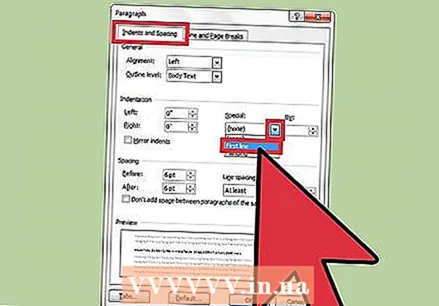 在“段落”窗口中查找标题“缩进”。 在该组中,有一个标题为“ Special:”的下拉框。单击下拉菜单,然后选择“第一行”选项。
在“段落”窗口中查找标题“缩进”。 在该组中,有一个标题为“ Special:”的下拉框。单击下拉菜单,然后选择“第一行”选项。 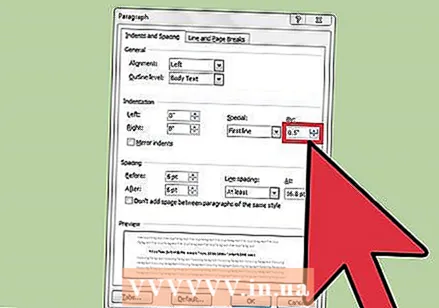 选择线应缩进的距离。 您可以在“使用:”框中更改此设置。默认缩进距离为1.25厘米。
选择线应缩进的距离。 您可以在“使用:”框中更改此设置。默认缩进距离为1.25厘米。 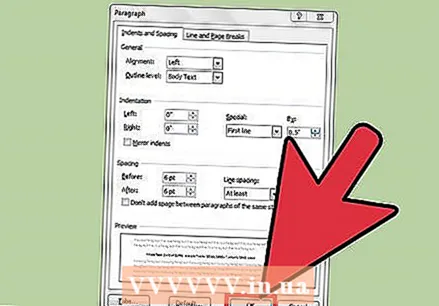 单击“确定”,然后继续输入。 现在,Word将在每次按Enter时自动缩进第一行。
单击“确定”,然后继续输入。 现在,Word将在每次按Enter时自动缩进第一行。
尖端
- 如果要避免在启用此设置时缩进一行,请在按Enter的同时按住Shift键。